Page 1

Multifunktionsgerät
Alle Rechte vorbehalten. Kein Teil dieses Handbuchs darf in irgendeiner Form (Druck, Fotokopie,
Mikrofilm oder ein anderes Verfahren) ohne die schriftliche Genehmigung der Epson Deutschland GmbH
reproduziert oder unter Verwendung elektronischer Systeme verarbeitet, vervielfältigt oder verbreitet
werden. Die hier enthaltenen Informationen sind lediglich zur Verwendung mit diesem Gerät vorgesehen.
Epson übernimmt keine Verantwortung für die Anwendung dieser Informationen auf andere Produkte.
Weder die SEIKO EPSON CORPORATION noch eine ihrer Tochtergesellschaften haften für Schäden
infolge von Fehlgebrauch sowie Reparaturen und Abänderungen, die von dritter, nicht autorisierter
Seitevorgenommen wurden sowie für Schäden infolge von Nichtbeachtung der Bedienungs- und
Wartungsanleitungen.
EPSON haftet nicht für Schäden oder Störungen durch Einsatz von Optionen oder Zubehör, wenn dieses
nicht ein original EPSON-Produkt ist oder eine ausdrückliche Zulassung der SEIKO EPSON
CORPORATION als "EPSON Approved Product" hat.
EPSON haftet ebensowenig für Schäden durch elektromagnetische Störfelder, die bei der Verwendung
von Schnittstellenkabeln entstehen können, wenn diese nicht eine ausdrückliche Zulassung der SEIKO
EPSON CORPORATION als "EPSON Approved Product" haben.
®
EPSON
ist eine eingetragene Marke und EPSON Stylus™ ist eine Marke der Seiko Epson Corporation.
Copyright 2001 Seiko Epson Corporation. Alle Rechte vorbehalten. PRINT Image Matching™ ist eine
Marke der Seiko Epson Corporation. Das Logo von PRINT Image Matching ist eine Marke der Seiko Epson
Corporation.
Copyright 2002 Seiko Epson Corporation. Alle Rechte vorbehalten. USB DIRE CT-PRINT™ ist eine Marke
der Seiko Epson Corporation. Das Logo USB DIRECT-PRINT ist eine Marke der Seiko Epson Corporation.
Die Bezeichnung und das Logo Bluetooth sind Eigentum von Bluetooth SIG, Inc., ihre Verwendung durch
Seiko Epson Corporation erfolgt unter Lizenz.
®
Microsoft
Apple
DPOF™ ist eine Marke von CANON INC., Eastman Kodak Company, Fuji Photo Film Co., Ltd. und
Matsushita Electric Industrial Co., Ltd.
SD™ ist eine Marke.
und Windows® sind eingetragene Marken der Microsoft Corporation.
®
und Macintosh® sind eingetragene Marken von Apple Computer, Inc.
Deutsch
Memory Stick und Memory Stick PRO sind Marken der Sony Corporation.
xD-Picture Card™ ist eine Marke der Fuji Photo Film Co., Ltd.
Allgemeiner Hinweis:Alle im Handbuch genannten Bezeichnungen von Erzeugnissen sind Marken der
jeweiligen Firmen. Aus dem Fehlen der Markenzeichen (R) bzw. TM kann nicht geschlossen werden, dass
die Bezeichnung ein freier Markenname ist.
Copyright © 2003 Seiko Epson Corporation, Nagano, Japan.
Erste Schritte
1
Page 2
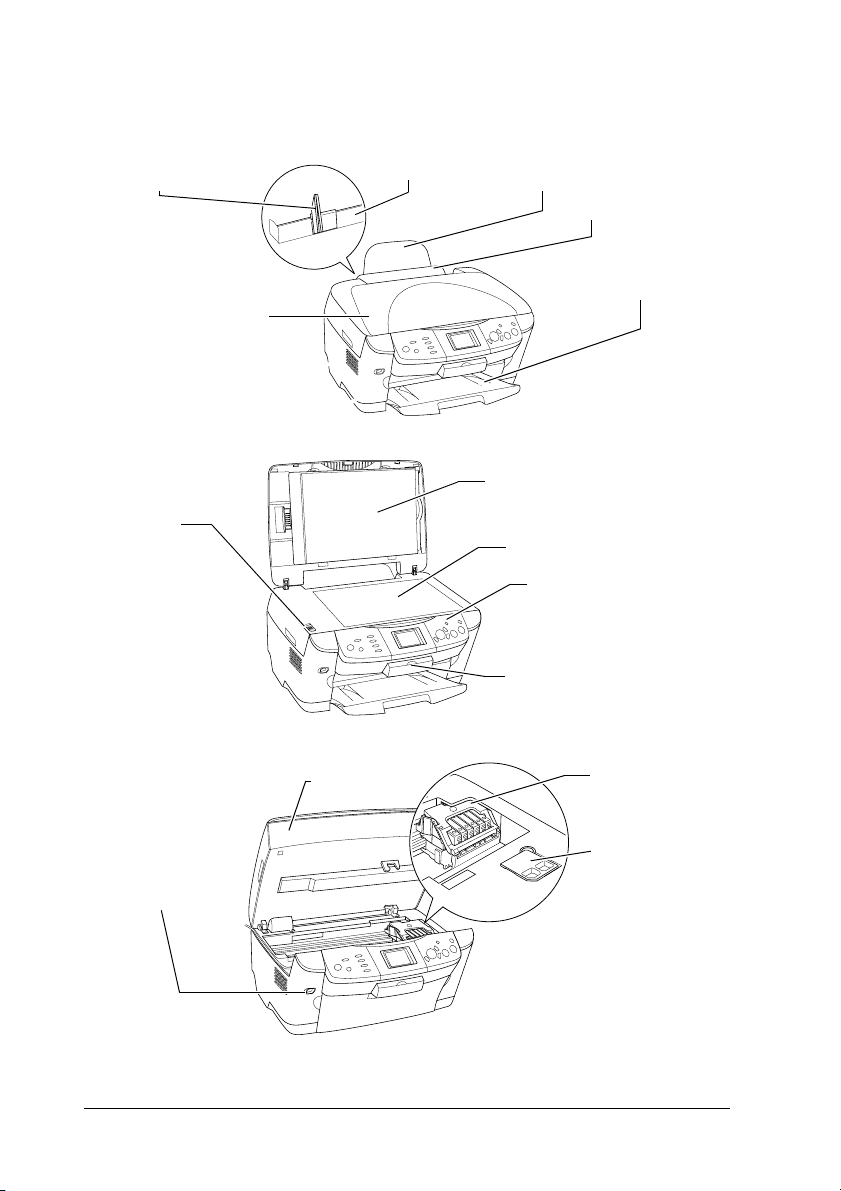
Teile
Papierführungsschiene
Vorlagenabdeckung
Transportsicherungshebel
Papierfach
Papierstütze
Papierfachschutzblende
Papierausgabefach
Abdeckung für Durchlichtaufsatz
Vorlagenglas
Bedienfeld
(Siehe “Funktionen des
Bedienfelds” auf Seite 9.)
Speicherkartenlaufwerk
USB-Anschluss für
externes Gerät
2
Scannereinheit
Tintenpatronenabdeckung
Transportsicherungsmaterial
Page 3

Inhalt
Sicherheitshinweise
Wichtige Sicherheitshinweise . . . . . . . . . . . . . . . . . . . . . . . . . . . . . . . . . . . . . .5
Handbuchkonventionen. . . . . . . . . . . . . . . . . . . . . . . . . . . . . . . . . . . . . . . . . . .8
Bedienfeld verwenden
Funktionen des Bedienfelds. . . . . . . . . . . . . . . . . . . . . . . . . . . . . . . . . . . . . . . .9
Kopieren
Überblick über das grundlegende Verfahren . . . . . . . . . . . . . . . . . . . . . . . .12
Papier einlegen. . . . . . . . . . . . . . . . . . . . . . . . . . . . . . . . . . . . . . . . . . . . . . . . . . 13
Eine Vorlage auf das Vorlagenglas legen. . . . . . . . . . . . . . . . . . . . . . . . . . . . 16
Kopierlayout ändern . . . . . . . . . . . . . . . . . . . . . . . . . . . . . . . . . . . . . . . . . . . . .17
Kopiereinstellungen ändern. . . . . . . . . . . . . . . . . . . . . . . . . . . . . . . . . . . . . . .18
Hinweise und praktische Tipps zum Kopieren . . . . . . . . . . . . . . . . . . . . . .19
Direkt von einer Speicherkarte drucken
Speicherkarten einsetzen . . . . . . . . . . . . . . . . . . . . . . . . . . . . . . . . . . . . . . . . .23
Grundlegendes Druckverfahren . . . . . . . . . . . . . . . . . . . . . . . . . . . . . . . . . . .26
Mit verschiedenen Einstellungen drucken . . . . . . . . . . . . . . . . . . . . . . . . . . 27
Vergrößerte Bilder drucken . . . . . . . . . . . . . . . . . . . . . . . . . . . . . . . . . . . . . . .28
Unter Verwendung eines Indexes drucken . . . . . . . . . . . . . . . . . . . . . . . . . .30
Index drucken. . . . . . . . . . . . . . . . . . . . . . . . . . . . . . . . . . . . . . . . . . . . . . . . . . .32
Mit DPOF-Funktionen drucken. . . . . . . . . . . . . . . . . . . . . . . . . . . . . . . . . . . .33
Mit PRINT Image Framer drucken . . . . . . . . . . . . . . . . . . . . . . . . . . . . . . . . .34
Fotos und Druckoptionen wählen. . . . . . . . . . . . . . . . . . . . . . . . . . . . . . . . . .36
Druckeinstellungen ändern . . . . . . . . . . . . . . . . . . . . . . . . . . . . . . . . . . . . . . .37
Deutsch
3
Page 4

Von Film drucken
Grundlegendes Druckverfahren. . . . . . . . . . . . . . . . . . . . . . . . . . . . . . . . . . . 41
Mit verschiedenen Einstellungen drucken . . . . . . . . . . . . . . . . . . . . . . . . . . 42
Vergrößerte Bilder drucken. . . . . . . . . . . . . . . . . . . . . . . . . . . . . . . . . . . . . . . 43
Filmtyp wählen . . . . . . . . . . . . . . . . . . . . . . . . . . . . . . . . . . . . . . . . . . . . . . . . . 44
Druckeinstellungen ändern. . . . . . . . . . . . . . . . . . . . . . . . . . . . . . . . . . . . . . . 44
Film auf das Vorlagenglas legen. . . . . . . . . . . . . . . . . . . . . . . . . . . . . . . . . . . 45
Mit dem LCD-Display und den Tasten scannen
Ein reflektierendes Dokument scannen und auf einer Speicherkarte
speichern . . . . . . . . . . . . . . . . . . . . . . . . . . . . . . . . . . . . . . . . . . . . . . . . . . . . 49
Film scannen und auf einer Speicherkarte speichern . . . . . . . . . . . . . . . . . 51
Zusätzliche Funktionen verwenden
Direkt von einer Digitalkamera drucken. . . . . . . . . . . . . . . . . . . . . . . . . . . . 53
Auf der Speicherkarte gespeicherte Bilder in einem externen
Gerät speichern (Datensicherung). . . . . . . . . . . . . . . . . . . . . . . . . . . . . . . 54
Tintenpatronen auswechseln
Tintenpatronen . . . . . . . . . . . . . . . . . . . . . . . . . . . . . . . . . . . . . . . . . . . . . . . . . 56
Füllstand der Tintenpatronen überprüfen . . . . . . . . . . . . . . . . . . . . . . . . . . 56
Zur Beachtung beim Austausch der Tintenpatronen . . . . . . . . . . . . . . . . . 57
Eine Tintenpatrone austauschen. . . . . . . . . . . . . . . . . . . . . . . . . . . . . . . . . . . 58
Überblick über die Bedienfeldeinstellungen. . . . . . . . . . . . . . . . . . . . . . . . . 62
4
Page 5

Sicherheitshinweise
Wichtige Sicherheitshinweise
Lesen Sie vor der Inbetriebnahme dieses Produkts alle Hinweise in
diesem Abschnitt genau durch.
Standort für das Produkt
❏ Vermeiden Sie Standorte mit starken Temperatur- und
Feuchtigkeitsschwankungen. Schützen Sie das Produkt außerdem
vor direkter Sonneneinstrahlung, starkem Lichteinfall und
übermäßiger Wärme.
❏ Vermeiden Sie staubige Standorte und Standorte, die
Erschütterungen oder Vibrationen ausgesetzt sind.
❏ Stellen Sie das Produkt so auf, dass um das Produkt eine
ausreichende Luftzufuhr gewährleistet ist.
❏ Stellen Sie das Produkt in der Nähe einer Steckdose auf, so dass der
Netzstecker problemlos eingesteckt und herausgezogen werden kann.
❏ Stellen Sie dieses Produkt auf eine ebene, stabile Fläche, die an allen
Seiten über seine Grundfläche hinausragt. Wenn Sie das Produkt an
einer Wand aufstellen, lassen Sie einen Abstand von mindestens 10
cm zwischen der Geräterückseite und der Wand. Dieses Produkt
arbeitet nicht einwandfrei, wenn es gekippt wird oder schräg steht.
❏ Wenn Sie dieses Produkt lagern oder transportieren, halten Sie es
nicht gekippt, senkrecht oder umgedreht. Andernfalls kann Tinte
aus der Tintenpatrone auslaufen.
Stromversorgung
❏ Öffnen Sie die Verpackungen der Tintenpatronen erst kurz vor der
Installation.
❏ Schütteln Sie die Tintenpatronen nicht. Anderenfalls kann Tinten
auslaufen.
Deutsch
Sicherheitshinweise 5
Page 6
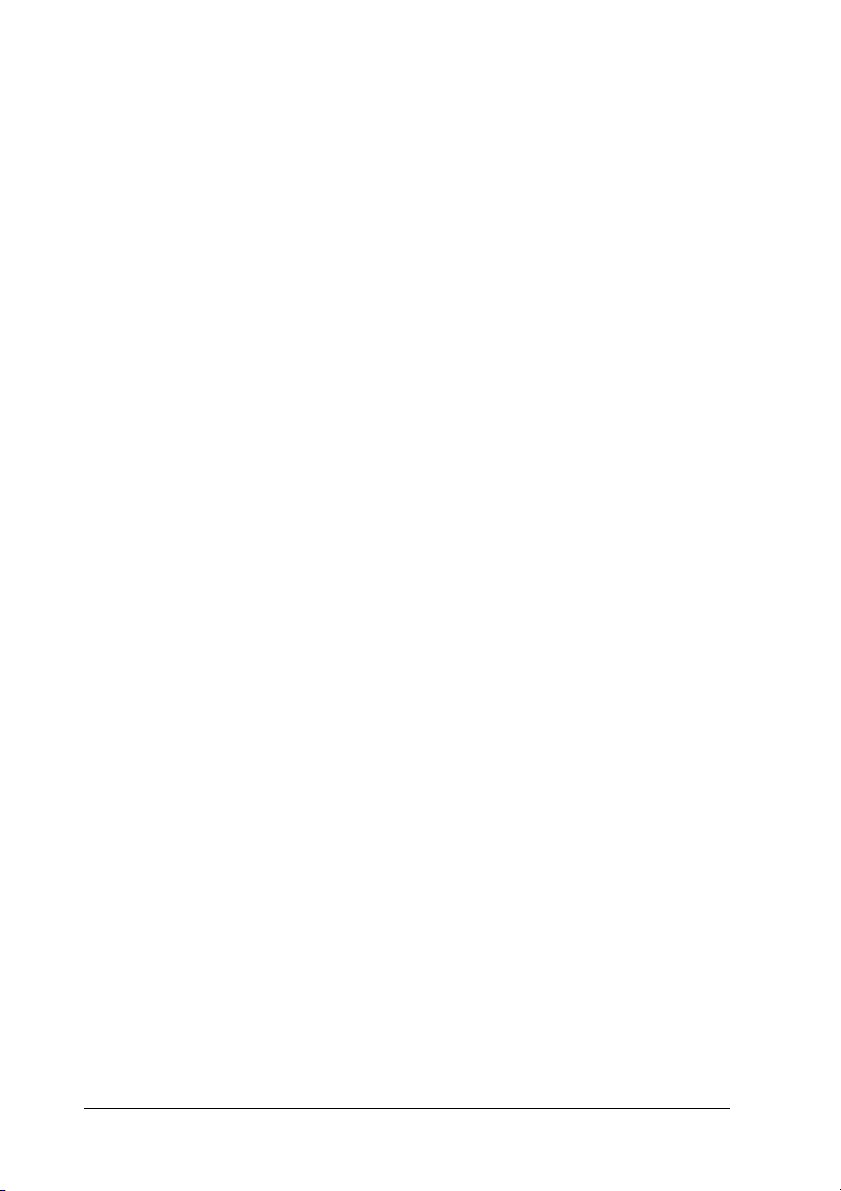
❏ Der IC-Chip an dieser Tintenpatrone enthält eine Vielzahl
patronenspezifischer Informationen wie beispielsweise Informationen
über die verbleibende Tintenmenge, damit die Tintenpatrone beliebig
oft herausgenommen und wieder eingesetzt werden kann. Jedes Mal,
wenn die Tintenpatrone eingesetzt wird, wird jedoch Tinte verbraucht,
da der Drucker stets einen Selbsttest durchführt.
❏ Die verwendete Netzspannung muss mit der auf dem Typenschild
an der Rückseite dieses Produkts angegebenen Betriebsspannung
übereinstimmen.
❏ Verwenden Sie nur das mit diesem Produkt mitgelieferte Netzkabel.
Bei Verwendung eines anderen Netzkabels können Brand oder
elektrische Schläge verursacht werden.
❏ Das Netzkabel dieses Produkts ist ausschließlich zur Verwendung
mit diesem Produkt vorgesehen. Bei Verwendung mit anderen
Geräten können Brand oder elektrische Schläge verursacht werden.
❏ Vergewissern Sie sich, dass das Netzkabel den geltenden
Sicherheitsvorschriften entspricht.
❏ Verwenden Sie keine beschädigten oder abgenutzten Stromkabel.
❏ Wenn Sie dieses Produkt über ein Verlängerungskabel anschließen,
achten Sie darauf, dass die Gesamtstromstärke aller am
Verlängerungskabel angeschlossenen Geräte die zulässige
Stromstärke dieser Steckdose nicht überschreitet. Achten Sie
außerdem darauf, dass die Gesamtstromstärke aller an der
Netzsteckdose angeschlossenen Geräte die zulässige Stromstärke
der Steckdose nicht überschreitet.
❏ Wenn Sie dieses Produkt in Deutschland benutzen möchten, muss
die Gebäudeinstallation mit einer 10- oder 16-Ampere-Sicherung
abgesichert sein, um einen hinreichenden Schutz vor Kurzschluss
und Überströmen für das Produkt zu gewährleisten.
Verwendung dieses Produkts
❏ Stecken Sie Ihre Hand nicht in das Innere des Produkts und
berühren Sie während des Druckvorgangs nicht die Tintenpatronen.
❏ Die Ventilationsschlitze und Öffnungen in diesem Produkt dürfen
nicht blockiert oder zugedeckt werden.
❏ Versuchen Sie niemals, dieses Produkt selbst zu reparieren.
6 Sicherheitshinweise
Page 7
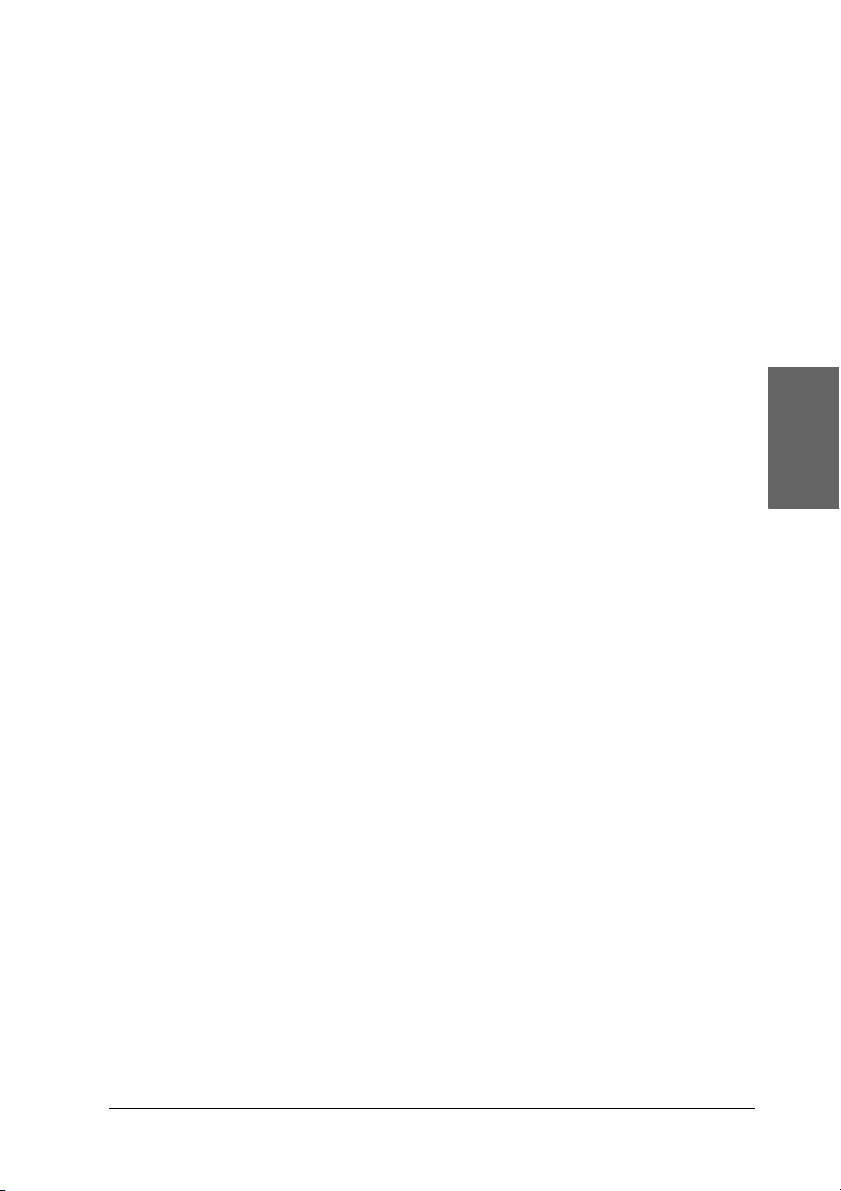
❏ Stecken Sie niemals Gegenstände in die Öffnungen dieses Produkts.
❏ Achten Sie darauf, dass keine Flüssigkeit in dieses Produkt gelangt.
❏ Lassen Sie die Tintenpatronen installiert. Wenn Sie die Patronen
entnehmen, kann der Druckkopf austrocknen, sodass das Gerät
nicht mehr druckt.
❏ In folgenden Fällen müssen Sie dieses Produkt vom Netz trennen
und sich an einen autorisierten Kundendiensttechniker wenden:
Das Netzkabel oder der Stecker sind abgenutzt oder beschädigt;
Flüssigkeit ist in das Gerät eingedrungen; das Gerät ist
heruntergefallen oder die Abdeckung wurde beschädigt; das Gerät
arbeitet nicht mehr normal bzw. zeigt auffällige
Leistungsabweichungen.
Verwendung einer Speicherkarte
❏ Nehmen Sie die Speicherkarte nicht heraus und schalten Sie dieses
Produkt nicht aus, während der Computer und die Speicherkarte
miteinander kommunizieren (wenn die Speicherkartenanzeige blinkt).
❏ Die Verwendung der Speicherkarten unterscheidet sich je nach
Speicherkarte. Lesen Sie unbedingt die Dokumentation, die Ihrer
Speicherkarte beiliegt.
❏ Verwenden Sie nur Speicherkarten, die mit diesem Produkt
kompatibel sind. Siehe “Einsetzbare Speicherkarten” auf Seite 23.
Umgang mit Tintenpatronen
❏ Achten Sie darauf, dass Sie beim Herausnehmen der Tintenpatrone
aus der Verpackung die seitlich an der Tintenpatrone befindlichen
Haken nicht abbrechen.
❏ Bewahren Sie Tintenpatronen außerhalb der Reichweite von
Kindern auf. Kinder sollten Tintenpatronen nicht in die Hand
bekommen. Die Tinte darf niemals getrunken werden.
❏ Seien Sie beim Umgang mit benutzten Tintenpatronen vorsichtig,
da um die Tintenzuleitungsöffnung herum noch immer ein wenig
Tinte vorhanden sein kann. Wenn Tinte auf Ihre Hände gerät,
reinigen Sie sie gründlich mit Wasser und Seife. Sollte Tinte in die
Augen gelangen, spülen Sie sie sofort mit reichlich Wasser aus.
Wenn Sie nach dem gründlichen Ausspülen noch Beschwerden oder
Sehprobleme haben, suchen Sie sofort einen Arzt auf.
Deutsch
Sicherheitshinweise 7
Page 8

❏ Berühren Sie nicht den grünen IC-Chip an der Seite der
Tintenpatrone. Dies kann die Tintenpatrone beschädigen.
Berühren Sie nicht die umkreisten
Teile.
❏ Entfernen oder beschädigen Sie nicht das Etikett an der
Tintenpatrone. Andernfalls kann Tinte auslaufen.
Verwendung des LCD-Display
❏ Reinigen Sie das Display nur mit einem trockenen, weichen Tuch.
Verwenden Sie weder Flüssigreiniger noch chemische
Reinigungsmittel.
❏ Wenn das Display dieses Geräts beschädigt ist, wenden Sie sich an
Ihren Fachhändler.
❏ Wenn die im LCD-Display enthaltene Flüssigkristalllösung austritt
und auf Ihre Hände gelangt, waschen Sie diese gründlich mit
Wasser und Seife. Wenn Ihnen die Flüssigkristalllösung in die
Augen gerät, spülen Sie diese sofort mit Wasser aus. Sollten Sie auch
nach dem gründlichen Ausspülen noch Beschwerden oder
Sehprobleme haben, suchen Sie sofort einen Arzt auf.
Handbuchkonventionen
Vorsicht
Anmerkungen dieser Art müssen unbedingt beachtet werden, um
w
Verletzungen zu vermeiden.
Achtung
Anmerkungen dieser Art müssen beachtet werden, um Schäden an den
c
Geräten zu vermeiden.
Hinweise
Hinweise enthalten wichtige Informationen und hilfreiche Tipps für die Arbeit
mit dem Drucker.
8 Sicherheitshinweise
Page 9

Bedienfeld verwenden
Funktionen des Bedienfelds
LCD-Display
Hier werden eine Vorschau der ausgewählten Bilder, Optionen oder
Einstellungen, die mit den Tasten geändert werden können, sowie
Fehlermeldungen angezeigt. Weitere Informationen zu den
Fehlermeldungen finden Sie im Online-Benutzerhandbuch - Grundlagen.
Anzeigen
Anzeigen Muster Status
! Fehler Ein Ein Fehler tritt auf. (Einzelheiten finden Sie im Online
Modus
(Kopieren,
Speicherkarte,
Filmdruck,
Scannen)
Ein Zeigt den aktiven Modus dieses Produkts an.
Benutzerhandbuch - Grundlagen.)
Deutsch
Bedienfeld verwenden 9
Page 10

Tasten
Tasten Funktion
Ein/Aus P Dient zum Ein- und Ausschalten dieses Produkts.
Setup Das Gerät schaltet in den Modus Einrichten.
Einzug/Ausgabe Papier wird eingezogen oder ausgegeben.
Kopieren Das Gerät schaltet in den Modus Kopieren.
Kartendruck Das Gerät schaltet in den Modus Speicherkarte.
Filmdruck Das Gerät schaltet in den Modus Filmdruck.
Scannen Das Gerät schaltet in den Modus Scannen.
Abbrechen Das Gerät bricht den Vorgang ab und kehrt zum vorherigen
OK Die ausgewählten Einstellungen werden übernommen.
Menü Menüeinträgen werden angezeigt.
Aufrufen/
Speichern 3 Sek.
x SW Das Kopieren oder Drucken erfolgt in Graustufen.
x Farbe Das Kopieren, Drucken bzw. Scannen erfolgt in Farbe.
Stopp y Der Kopier-, Druck- oder Scanvorgang wird abgebrochen. Das
4-WegeNavigation
Menü zurück.
Im Kopiermodus werden die aktuellen Einstellungen gespeichert,
indem diese Taste 3 Sekunden gedrückt gehalten wird.
Wird diese Taste kürzer als 3 Sekunden gedrückt, werden die
gespeicherten Einstellungen abgerufen.
Blatt, das gerade kopiert oder gedruckt wird, wird ausgegeben.
Dient zum Auswählen von Menüeinträgen.
10 Bedienfeld verwenden
Page 11

Dichte des LCD einstellen
1. Drücken Sie die Taste Setup.
2. Wählen Sie LCD-Kontrast einstellen aus.
1. Wählen Sie LCD-Kontrast einstellen aus.
2. Drücken Sie die Taste OK.
3. Stellen Sie die Dichte des LCD-Display ein. Drücken Sie die Taste r,
um das LCD-Display heller einzustellen, oder die Taste l, um es
dunkler einzustellen.
4. Wenn Sie die Einstellung abgeschlossen haben, drücken Sie die
Taste OK.
Deutsch
Bedienfeld verwenden 11
Page 12

Kopieren
Lesen Sie den Abschnitt “Hinweise und praktische Tipps zum Kopieren”
auf Seite 19, bevor Sie kopieren.
Überblick über das grundlegende Verfahren
1. Drücken Sie die Taste Kopieren.
2. Legen Sie Papier ein und legen Sie die Vorlage auf (siehe “Papier
einlegen” auf Seite 13 bzw. “Eine Vorlage auf das Vorlagenglas
legen” auf Seite 16).
3. Sie können bei Bedarf das Kopierlayout ändern (siehe
“Kopierlayout ändern” auf Seite 17).
Hinweis:
Ändern Sie unbedingt zuerst das Kopierlayout und erst danach die
Kopiereinstellungen, weil alle Kopiereinstellungen (Papiersorte,
Druckqualität, Anzahl der Exemplare, Papiergröße) beim Ändern des
Kopierlayouts auf die Standardwerte zurückgesetzt werden.
4. Sie können bei Bedarf die Kopiereinstellungen ändern (siehe
“Kopiereinstellungen ändern” auf Seite 18).
5. Drücken Sie die Taste x Farbe, um Farbkopien zu erstellen, oder
die Taste x SW, um Kopien in Graustufen zu erstellen.
Achtung:
Öffnen Sie die Scannereinheit nicht beim Scannen oder Kopieren.
c
Andernfalls kann dieses Produkt beschädigt werden.
Hinweis:
Ziehen Sie nicht das Papier, das kopiert wird, heraus.
12 Kopieren
Page 13

Papier einlegen
Hinweis:
❏ Legen Sie immer Papier ein, bevor Sie drucken.
❏ Das Druckergebnis ist vom verwendeten Papier abhängig. Verwenden Sie
das empfohlene Papier, um optimale Ergebnisse zu erzielen.
❏ Lassen Sie genügend Platz vor dem Gerät frei, damit das Papier
ungehindert ausgegeben werden kann.
1. Öffnen Sie das Papierausgabefach und ziehen Sie die
Papierfachschutzblende zu sich hin.
2. Drücken Sie den Halterungsdorn an der linken
Papierführungsschiene herunter und schieben Sie die Schiene so
weit nach außen, dass der Abstand zwischen den beiden
Papierführungsschienen etwas breiter ist als das vorgesehene
Papier.
Deutsch
Kopieren 13
Page 14
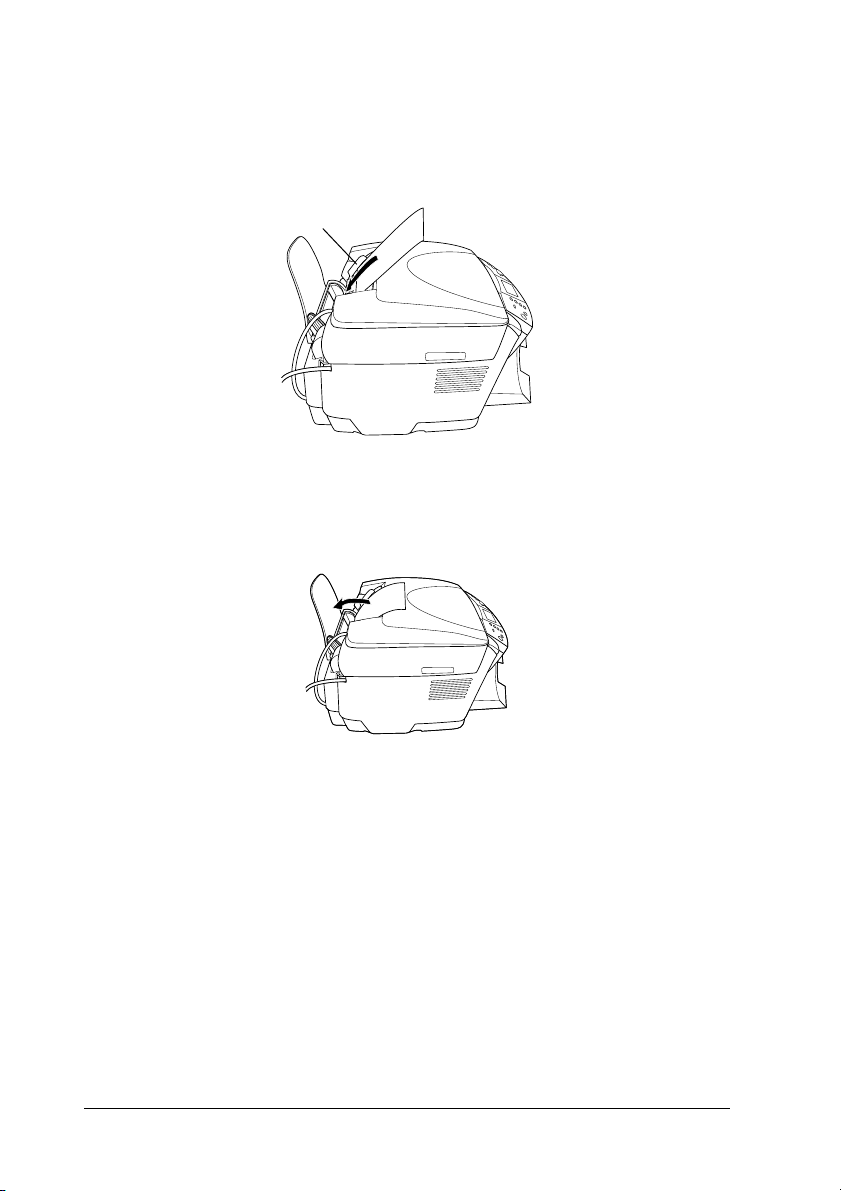
3. Fächern Sie einen Stapel Papier auf und richten Sie die Kanten durch
Aufstoßen auf eine ebene Unterlage bündig miteinander aus. Legen
Sie das Papier mit der bedruckbaren Seite nach unten ein, so dass es
an der Führung der Papierfachschutzblende anliegt.
Führung
4. Lehnen Sie den Papierstapel an der Papierstütze an, und schieben
Sie die linke Papierführungsschiene so weit an den Papierstapel
heran, dass sie an der linken Kante des Papiers anliegt.
Hinweis:
❏ Legen Sie Papier immer mit der der kurzen Kante voran in das
Papierfach ein.
❏ Stellen Sie sicher, dass der Papierstapel nicht über die
Dreiecksmarkierung für die maximale Stapelhöhe an der
Papierführungsschiene hinausragt.
❏ Stellen Sie sicher, dass das Papier unter die Halterungsdorne an den
Innenseiten der Papierführungsschienen eingelegt wird.
5. Stellen Sie die Papierfachschutzblend zurück.
14 Kopieren
Page 15

Hinweis:
❏ Das Fassungsvermögen des Papierfachs variiert je nach Druckmedium.
Papiersorte Einstellung
Normalpapier Normal Bis zu 120 Blatt
EPSON Bright White Ink Jet
Paper
EPSON Photo Quality Ink
Jet Paper
EPSON Photo Paper Fotopapier Bis zu 20 Blatt
EPSON Matte Paper Heavyweight
EPSON Glossy Photo
Paper
EPSON Premium Glossy
Photo Paper
EPSON Premium
Semigloss Photo Paper
EPSON Iron-On Cool Peel
Transfer Paper
Papiersorte
BrightWhite Bis zu 80 Blatt
PQIJ
Matte
GlossyFoto
Prem. Glossy Bis zu 20 Blatt
SemiGloss Bis zu 20 Blatt
Iron On (nur zum
Kopieren)
Fassungsvermögen
Ein Blatt zur Zeit
❏ Sie können kein Normalpapier verwenden, wenn Randlos in den
Layouteinstellungen ausgewählt wurde.
Deutsch
Kopieren 15
Page 16

Eine Vorlage auf das Vorlagenglas legen
1. Öffnen Sie die Vorlagenabdeckung. Legen Sie die Vorlage mit der
zu kopierenden Seite nach unten auf das Vorlagenglas. Stellen Sie
sicher, dass die Vorlage korrekt ausgerichtet ist.
2.5mm
2.5mm
Achtung:
Öffnen Sie die Vorlagenabdeckung niemals über den Anschlag
c
hinaus.
Hinweis:
Ein Bereich von bis zu 2,5 mm von der Kante des Vorlagenglases entfernt
kann nicht gescannt werden.
2. Stellen Sie sicher, dass die Abdeckung für den Durchlichtaufsatz an
der Vorlagenabdeckung angebracht ist.
3. Schließen Sie die Vorlagenabdeckung vorsichtig, so dass sich die
Vorlage nicht verschiebt.
Hinweis:
Schließen Sie die Vorlagenabdeckung, damit kein externes Licht auf die
Vorlage gelangt, um sie einwandfrei zu scannen.
16 Kopieren
Page 17
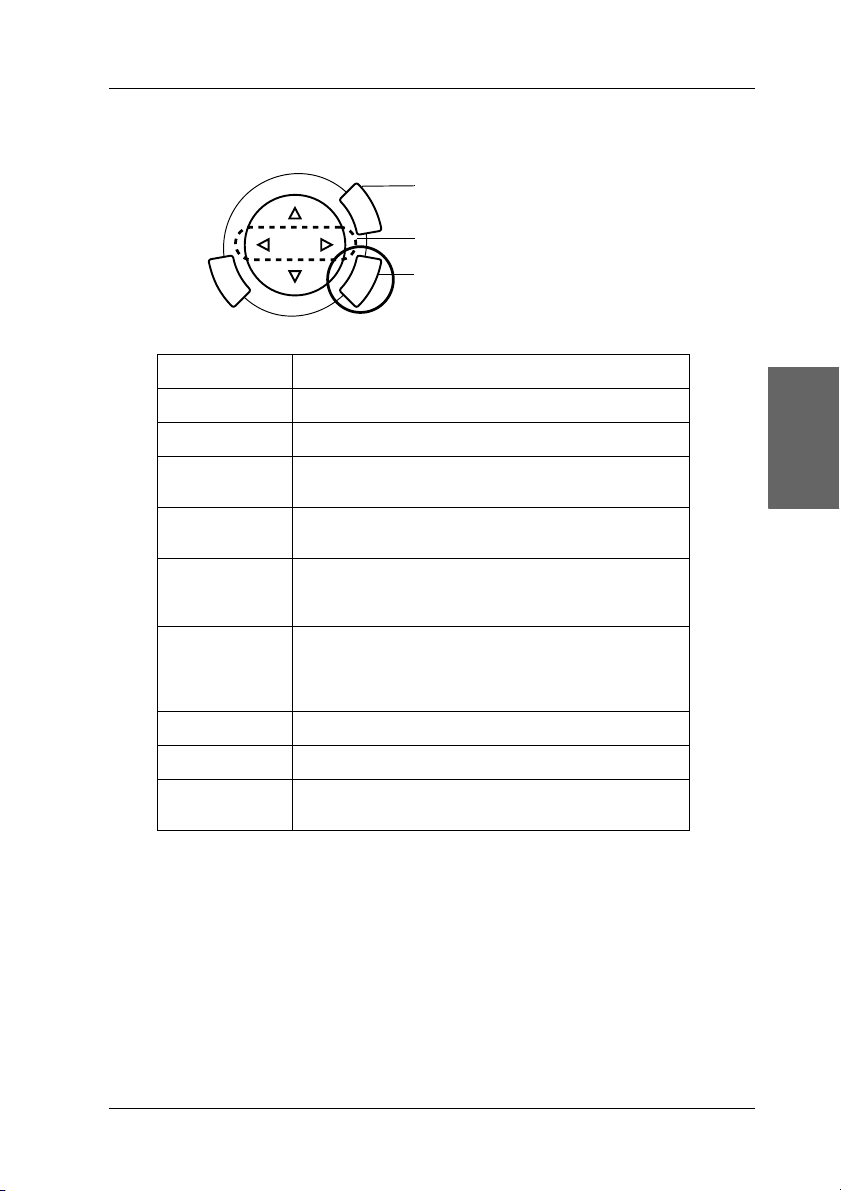
Kopierlayout ändern
Kopierlayout Beschreibung
Standard* Standardkopie
Randlos Ohne Ränder kopieren
1. Drücken Sie die Taste Menü.
2. Wählen Sie Kopierlayout.
3. Drücken Sie die Taste OK.
Schmale
Ränder
Wiederh. Auto Ein Bild in tatsächlicher Größe so oft wie möglich auf das
Wiederh. 4
Wiederh. 9
Wiederh. 16
Poster 4
Poster 9
Poster 16
2-up, 4-up Mehrere Vorlagen auf ein Blatt kopieren
Spiegeln Ein gespie geltes Bild auf Iron-On Transfer Paper kopieren
Foto kopieren Mehrere Fotos, die zusammen aufgelegt werden, als
* Kennzeichnet die Standardeinstellung.
Mit Rändern von 1,5 mm kopieren
ausgewählte Papier kopieren.
Ein Bild mehrfach auf ein Blatt kopieren
Eine Vorlage wird auf 4, 9 oder 16 vergrößerte Kopien
entsprechend der gewählten Papiergröße aufgeteilt.
Wenn Sie die Kopien zusammenkleben, erhalten Sie ein
Poster.
separate Kopien kopieren
Deutsch
Kopieren 17
Page 18

Kopiereinstellungen ändern
1. Wählen Sie die Menüoption.
2. Wählen Sie die Einstelloption.
3. Drücken Sie die Taste OK.
Menüoption Einstelloption Beschreibung
Anzahl Kopien 1 bis 99
Skalieren Tatsächlich In tatsächlicher Größe kopieren
10 × 15 cm -> A4
A4 -> 10 × 15 cm
4 × 6 in -> A4
A4 -> 4 × 6 in
A4 -> A5
A5 -> A4
AutoSeiteAnpas Verkleinert oder vergrößert
Zoom Ein/Aus 25 % bis 400 %
Papiersorte Normal, Bright White, PQIJ, Fotopapier, Matte, GlossyFoto,
Prem. Glossy, SemiGloss, Iron On
Nähere Informationen zu den Einstellungen finden Sie auf
Seite 15.
Papierformat A4, 10 × 15 cm,
4 × 6 in, A5
Kopierqualität Entwurf, Text, Foto
und Optimales
Foto
Wiederherstel. Aus, Ein Diese Einstellung ist nur für das Layout
Verkleinert oder vergrößert kopieren,
indem die entsprechende Option
gewählt wird.
(Größe der Vorlage -> Größe der
Kopie)
entsprechend der Papiergröße
kopieren
Foto kopieren vorgesehen.
Hinweis:
Die verfügbaren Menüoptionen, Einstellungen und Standardwerte
unterscheiden sich je nach dem gewählten Kopierlayout.
18 Kopieren
Page 19

Kopierdichte
Die Kopierdichte kann in neun Stufen verändert werden.
1. Drücken Sie die Taste Menü.
2. Wählen Sie Kopierdichte.
3. Stellen Sie die Kopierdichte ein.
4. Drücken Sie die Taste OK.
Menüoption Einstellung
Kopierdichte
Hinweise und praktische Tipps zum Kopieren
Hinweise zum Kopieren
❏ Wenn Sie eine Kopie mithilfe einer Bedienfeldfunktion erstellen,
kann ein (schraffiertes) Moirémuster auf dem Ausdruck erscheinen.
Um das Moirémuster zu entfernen, ändern Sie das
Vergrößerungs-/Verkleinerungsverhältnis oder die Position der
Vorlage.
Deutsch
❏ Die Größe des kopierten Bildes entspricht möglicherweise nicht
genau der Größe der Vorlage.
❏ Wenn das Papier in diesem Produkt beim Kopieren zu Ende geht,
legen Sie so bald wie möglich neues Papier ein. Wenn es längere Zeit
kein Papier enthält, stimmen die Farben der ersten Kopie nach dem
Einlegen des Papiers unter Umständen nicht genau mit denen der
Vorlage überein.
❏ Wenn beim Kopieren eine LCD-Meldung auf einen niedrigen
Tintenstand hinweist, können Sie entweder den Kopiervorgang
fortsetzen, bis die Tintepatrone vollständig leer ist, oder Sie können
mit dem Kopieren aufhören und die Tintenpatrone ersetzen.
Kopieren 19
Page 20

Mit dem Layout Randlos oder Schmale Ränder kopieren
Da dieses Layout das Bild auf eine Größe vergrößert, die etwas größer
ist als das Papier, wird der Bildbereich, der über die Papierkanten
hinausgeht, nicht kopiert.
Mit dem Layout Poster kopieren
Abhängig vom Bild beträgt die Anzahl der Teilbilder unter Umständen
nicht die gewählten 4, 9 oder 16, weil dieses Gerät den gesamten weißen
Bereich als leeren Bereich erfasst und diesen Bereich nicht druckt.
Die Bilder zusammenkleben
1. Richten Sie die Bilder miteinander aus.
2. Schneiden Sie die sich überlappenden Bereiche ab und kleben Sie
dann die Bilder zusammen.
Die Abbildung zeigt ein Beispiel, wie ein
Poster aus 4 Ausdrucken zusammengefügt
wird. Die grauen Bereiche sind die
überschüssigen Bereiche, die abgeschnitten
werden müssen.
Vorsicht:
Seien Sie beim Umgang mit scharfen Werkzeugen vorsichtig.
w
Eine Vorlage auf das Vorlagenglas legen
❏ Halten Sie das Vorlagenglas sauber.
❏ Stellen Sie sicher, dass die Vorlage flach auf der Glasoberfläche
aufliegt, sonst wird das Bild unscharf.
❏ Lassen Sie Fotos nicht längere Zeit auf dem Vorlagenglas liegen. Sie
könnten am Vorlagenglas festkleben.
❏ Stellen Sie keine schweren Gegenstände auf dieses Produkt.
20 Kopieren
Page 21

Im Layout Foto kopieren kopieren
❏ Sie können 2 Fotos der gleichen Größe gleichzeitig auflegen.
❏ Stellen Sie sicher, dass die Vorlagenabdeckung geschlossen ist.
❏ Legen Sie die Fotos mindestens 10 mm vom benachbarten Foto
entfernt auf.
Legen Sie die Fotos senkrecht ausgerichtet auf, wie in der folgenden
Abbildung dargestellt.
Deutsch
Kopieren 21
Page 22

Direkt von einer Speicherkarte drucken
Bevor Sie Fotos von einer Speicherkarte drucken können, müssen Sie
Folgendes ausführen:
1. Setzen Sie eine Speicherkarte ein (siehe “Speicherkarten einsetzen”
auf Seite 23) und legen Sie geeignetes Papier ein (siehe “Papier
einlegen” auf Seite 13).
Hinweis:
Zum Drucken eines Indexes kann nur die Papiergröße A4 verwendet werden.
2. Drücken Sie die Taste Speicherkarte.
3. Fahren Sie jeweils mit dem entsprechenden Abschnitt fort:
Option Für Einzelheiten siehe Seite
Standarddruck (Drucken - Grundlagen) Seite 26
Benutzerdruck (Drucken mit verschiedenen
Einstellungen)
Zoom-Druck (Vergrößerte Bilder drucken) Seite 28
Index-Blatt (Unter Verwendung eines Index-Blatts
drucken)
IndexDruckAlle (einen Index drucken) Seite 32
DPOF (mit DPOF-Funktionen drucken) Seite 33
PIFAlleDrucken (Drucken mit PRINT Image Framer) Seite 34
Hinweis:
Wir empfehlen, zum direkten Drucken von einer Speicherkarte das
USB-Kabel abzunehmen. Wenn bei angeschlossenem USB-Kabel direkt von
einer Speicherkarte gedruckt wird, kann der Druckvorgang länger dauern.
22 Direkt von einer Speicherkarte drucken
Seite 27
Seite 30
Page 23

Speicherkarten einsetzen
Einsetzbare Speicherkarten
Die verwendbaren Speicherkarten sind unten aufgeführt.
Memory Stick MagicGate Memory Stick Memory Stick Duo*
SD Card Memory Stick PRO miniSD Card*
SmartMedia MultiMedia Card xD-Picture Card
CompactFlash Microdrive
* Ein Adapter ist erforderlich.
Hinweis:
Die Verwendung der Speicherkarten unterscheidet sich je nach der Art der
Speicherkarte. Lesen Sie unbedingt die Dokumentation, die der Speicherkarte
beiliegt.
Verwendbare Bilddateien
Sie können Bilddateien verwenden, die den folgenden Anforderungen
entsprechen.
Medienformat kompatibel zur DCF-Version 1.0*
**
Dateifor mat Bilddateien im JPEG- oder TIF-Format
Bildgröße Vertikal 120 bis 4600 Pixel, horizontal 120 bis 4600 Pixel
Anzahl der Dateien Bis zu 999
* DCF ist die Abkürzung für den Standard „Design rule for Camera File system“
(Entwicklungsvorschrift für Kamera-Dateisystem) der Japan Electronics and Information
Technology Industries Association (JEITA).
** Unterstützt Exif Version 2.1/2.2.
mit einer mit der DCF-Version 1.0 kompatiblen Digitalkamera
Hinweis:
Es ist nicht möglich, Bilder zu drucken, deren Dateinamen Doppelbyte-Zeichen
enthalten.
, DOS FAT, aufgenommen
Deutsch
Direkt von einer Speicherkarte drucken 23
Page 24

Speicherkarten einsetzen
1. Öffnen Sie die Abdeckung des Speicherkartenlaufwerk.
2. Vergewissern Sie sich, dass die Speicherkartenanzeige neben dem
Speicherkarten-Steckplatz nicht leuchtet, und schieben Sie dann
eine Speicherkarte so weit wie möglich in den entsprechenden
Steckplatz ein.
Memory Stick/
MagicGate Memory
Stick/Memory Stick
Duo*/Memory Stick
PRO/SD Card/miniSD
Card*/MultiMedia Card
SmartMedia/
xD-Picture Card
CompactFlash/
Microdrive
24 Direkt von einer Speicherkarte drucken
Page 25

Hinweis:
Sie können jeweils nur eine Speicherkarte einsetzen.
3. Schließen Sie die Abdeckung des Speicherkartenlaufwerk.
Achtung:
❏ Drücken Sie die Speicherkarte nicht gewaltsam in den Steckplatz.
c
Hinweis:
Wenn die Speicherkarte falsch eingesetzt wird, leuchtet die
Speicherkartenanzeige nicht.
Speicherkarten lassen sich nicht vollständig in die Steckplätze
einschieben.
❏ Durch falsches Einsetzen einer Speicherkarte können dieses Gerät,
die Speicherkarte oder beide beschädigt werden.
❏ Halten Sie die Abdeckung des Speicherkartenlaufwerk geschlossen,
während eine Speicherkarte eingesetzt ist. Dadurch werden die
Speicherkarte und das Laufwerk vor Staub und statischer
Aufladung geschützt. Anderenfalls kann es vorkommen, dass
Daten auf der Speicherkarte verloren gehen oder dieses Produkt
beschädigt wird.
❏ Je nach verwendeter Speicherkarte können Funktionsstörungen in
diesem Produkt auftreten, die durch statische Ladungen an der
Karte verursacht werden.
Deutsch
Speicherkarten entnehmen
1. Vergewissern Sie sich, dass alle Druckaufträge beendet sind und die
Speicherkartenanzeige nicht blinkt.
2. Öffnen Sie die Abdeckung des Speicherkartenlaufwerk.
3. Entnehmen Sie die Speicherkarte, indem Sie sie gerade aus dem
Laufwerk ziehen.
Direkt von einer Speicherkarte drucken 25
Page 26

Achtung:
❏ Während der Druckauftrag ausgeführt wird oder die
c
4. Schließen Sie die Abdeckung des Speicherkartenlaufwerk.
Speicherkartenanzeige blinkt, dürfen Sie die Speicherkarte
nicht entnehmen oder dieses Produkt ausschalten. Sonst
können die Daten auf der Speicherkarte verloren gehen.
❏ Bei Verwendung dieses Produkts mit einem Computer, auf dem
Windows 2000 oder XP installiert ist, dürfen Sie dieses Produkt
niemals ausschalten oder das USB-Kabel abziehen, während
eine Speicherkarte in diesem Produkt eingesetzt ist, weil sonst
Daten auf der Speicherkarte beschädigt werden können.
Weitere Informationen finden Sie im Referenzhandbuch.
Grundlegendes Druckverfahren
Sie können Fotos auf Papier der Größe 10 × 15 cm drucken, ohne
irgendwelche Einstellungen zu ändern.
1. Wählen Sie Standarddruck und die entsprechende Druckoption.
1. Wählen Sie Standarddruck.
2. Wählen Sie die Druckoption.
3. Drücken Sie die Taste OK.
Druckoption Beschreibung
Druck auswähl. Wählen und drucken Sie die gewünschten Fotos.
Alles drucken Alle Fotos auf einer Speicherkarte werden gedruckt.
Druckreihe Wählen und drucken Sie eine aufeinander folgende Reihe
DPOF Fotos mit DPOF-Informationen werden gedruckt.
von Fotos.
Anweisungen finden Sie unter “Mit DPOF-Funktionen
drucken” auf Seite 33.
26 Direkt von einer Speicherkarte drucken
Page 27

2. Wählen Sie die Fotos aus, die Sie drucken möchten (siehe “Fotos und
Druckoptionen wählen” auf Seite 36).
3. Drücken Sie die Taste x Farbe, um den Druckvorgang zu starten.
4. Drücken Sie die Taste Abbrechen, um zur obersten Menüebene
zurückzukehren.
Mit verschiedenen Einstellungen drucken
Mit den entsprechenden Einstellungen können Sie Fotos in
verschiedenen Größen und auf verschiedene Papiersorten drucken.
1. Wählen Sie Benutzerdruck und die entsprechende Druckoption.
1. Wählen Sie Benutzerdruck.
2. Wählen Sie die Druckoption.
3. Drücken Sie die Taste OK.
Deutsch
Druckoption
Druck auswähl.
Alles drucken
Druckrei-heWählen und drucken Sie eine aufeinander folgende Reihe
DPOF Fotos mit DPOF-Informationen werden gedruckt.
PIFAlleDrucken
Beschreibung
Wählen und drucken Sie die gewünschten Fotos.
Alle Fotos auf einer Speicherkarte werden gedruckt.
von Fotos.
Anweisungen finden Sie unter “Mit DPOF-Funktionen
drucken” auf Seite 33.
Den Fotos werden Rahmen hingefügt.
2. Wählen Sie das Foto aus, das Sie drucken möchten (siehe “Fotos und
Druckoptionen wählen” auf Seite 36).
Direkt von einer Speicherkarte drucken 27
Page 28

3. Ändern Sie die Druckeinstellungen (siehe “Druckeinstellungen
ändern” auf Seite 37).
4. Geben Sie die Anzahl der Exemplare ein, indem Sie die Tasten u/d
drücken.
5. Drücken Sie die Taste x Farbe oder x SW, um den Druckvorgang
zu starten.
6. Drücken Sie die Taste Abbrechen, um zur obersten Menüebene
zurückzukehren.
Vergrößerte Bilder drucken
Sie können Fotos vergrößert drucken.
1. Wählen Sie Zoom-Druck.
1. Wählen Sie Zoom-Druck.
2. Drücken Sie die Taste OK.
2. Wählen Sie das Foto aus, das Sie drucken möchten.
1. Wählen Sie das Foto aus.
2. Drücken Sie die Taste OK.
3. Ändern Sie gegebenenfalls die Druckeinstellungen (siehe
“Druckeinstellungen ändern” auf Seite 37).
28 Direkt von einer Speicherkarte drucken
Page 29

4. Wählen Sie die obere linke Ecke des Vergrößerungsbereichs, indem
Sie das Symbol verschieben.
.
1. Wählen Sie den Bereich.
2. Drücken Sie die Taste OK.
5. Wählen Sie die untere rechte Ecke des Vergrößerungsbereichs,
indem Sie das Symbol verschieben.
.
1. Wählen Sie den Bereich.
Deutsch
2. Drücken Sie die Taste OK.
Direkt von einer Speicherkarte drucken 29
Page 30

6. Überprüfen Sie das Vorschaubild und drücken Sie die Taste OK.
7. Geben Sie die Anzahl der Exemplare ein, indem Sie die Tasten u/d
drücken.
8. Drücken Sie die Taste x Farbe oder x SW, um den Druckvorgang
zu starten.
9. Drücken Sie die Taste Abbrechen, um zur obersten Menüebene
zurückzukehren.
Unter Verwendung eines Indexes drucken
Mit einem Index-Blatt lässt sich das Drucken von einer Speicherkarte
einfach und praktisch ausführen. Das Index-Blatt enthält
Miniaturansichten der auf der Speicherkarte gespeicherten Fotos.
30 Direkt von einer Speicherkarte drucken
Page 31

Ein Index-Blatt drucken
1. Drücken Sie die Taste Speicherkarte.
2. Wählen Sie Index-Blatt.
1. Wählen Sie Index-Blatt.
2. Drücken Sie die Taste OK.
3. Wählen Sie Index drucken durch Drücken der Taste u/d und
drücken Sie dann die Taste x Farbe, um den Druckvorgang zu
starten.
Fotos durch Ausfüllen des Index-Blatts drucken
1. Füllen Sie auf dem Index-Blatt mit einem dunklen Stift die Kreise
unter den Fotos aus, die Sie drucken möchten, und geben Sie die
Papiersorte vor.
Deutsch
Siehe die nachstehenden Beispiele.
In Ordnung
Nicht in
Ordnung
Hinweis:
Bereiten Sie den Index sorgfältig vor. Es ist nicht möglich, die
Einstellungen über das Bedienfeld des Druckers zu ändern.
2. Legen Sie die Papiersorte ein, die Sie auf dem Index-Blatt
ausgewählt haben.
3. Wählen Sie Index scannen mit den Tasten u/d.
Direkt von einer Speicherkarte drucken 31
Page 32

4. Legen Sie das Index-Blatt mit der Vorderseite nach unten so auf das
Vorlagenglas, dass seine Oberkante den vorderen linken Rand des
Vorlagenglases berührt (siehe “Eine Vorlage auf das Vorlagenglas
legen” auf Seite 16).
5. Drücken Sie die Taste x Farbe, um den Druckvorgang zu starten.
6. Drücken Sie die Taste Abbrechen, um zur obersten Menüebene
zurückzukehren.
Index drucken
Sie können einen Index aller Fotos, die auf einer Speicherkarte
gespeichert sind, drucken.
1. Wählen Sie IndexDruckAlle.
1. Wählen Sie IndexDruckAlle.
2. Drücken Sie die Taste OK.
2. Ändern Sie die Einstellungen für Papiersorte und Papiergröße (siehe
“Druckeinstellungen ändern” auf Seite 37).
Hinweis:
Die Anzahl der Fotos auf einem Einzelblatt ist von der Papiergröße
abhängig.
3. Drücken Sie die Taste x Farbe, um den Druckvorgang zu starten.
4. Drücken Sie die Taste Abbrechen, um zur obersten Menüebene
zurückzukehren.
32 Direkt von einer Speicherkarte drucken
Page 33

Mit DPOF-Funktionen drucken
DPOF (Digital Print Order Format) ist ein genormtes
Druckdatei-Anforderungsformat. Dieses Produkt entspricht der
DPOF-Version 1.10. Mit DPOF können Sie vor dem Drucken
Fotonummern und Anzahl der Druckexemplare für Fotos, die in einer
Digitalkamera gespeichert sind, einstellen. Um DPOF-Daten zu
erzeugen, müssen Sie eine Digitalkamera verwenden, die DPOF
unterstützt. Einzelheiten über die DPOF-Einstellungen der
Digitalkamera finden Sie in der Dokumentation der Digitalkamera.
Hinweis:
Wenn die Speicherkarte DPOF-Einstellungen enthält, die an der Digitalkamera
vorgenommen wurden, können Sie nur in Farbe drucken.
1. Wählen Sie Standarddruck oder Benutzerdruck und DPOF.
1. Wählen Sie das Druckverfahren.
2. Wählen Sie DPOF.
3. Drücken Sie die Taste OK.
Hinweis:
DPOF wird nur angezeigt, wenn DPOF-Daten auf der Speicherkarte
enthalten sind.
2. Wenn Sie Benutzerdruck wählen, ändern Sie die
Druckeinstellungen (siehe “Druckeinstellungen ändern” auf Seite
37).
3. Drücken Sie die Taste x Farbe oder x SW (nur für Benutzerdruck),
um den Druckvorgang zu starten.
4. Drücken Sie die Taste Abbrechen, um zur obersten Menüebene
zurückzukehren.
Deutsch
Direkt von einer Speicherkarte drucken 33
Page 34

Mit PRINT Image Framer drucken
Sie können Ihre Fotos mit farbenfrohen und kreativen Rahmen versehen.
Eine Vielzahl von fertigen Rahmen steht zur Auswahl, um Fotos
interessanter und ansprechender zu gestalten.
Alle Rahmendaten drucken (PIFAlleDrucken)
1. Setzen Sie eine Speicherkarte mit PRINT Image Framer-Daten ein.
Hinweis:
Achten Sie darauf, die PRINT Image Framer-Daten mit der Bezeichnung
„\EPUDL\AUTOLOAD.USD“ richtig mit EPSON PRINT Image
Framer Tool auf der Speicherkarte zu speichern, weil sonst
„AUTOLOAD“ nicht am LCD-Display angezeigt wird.
2. Wählen Sie Benutzerdruck und PIFAlleDrucken.
1. Wählen Sie Benutzerdruck.
2. Wählen Sie PIFAlleDrucken.
3. Drücken Sie die Taste OK.
3. Ändern Sie die Einstellungen für Papiersorte und Papiergröße (siehe
“Druckeinstellungen ändern” auf Seite 37).
4. Drücken Sie die Taste x Farbe.
5. Drücken Sie die Taste Abbrechen, um zur obersten Menüebene
zurückzukehren.
34 Direkt von einer Speicherkarte drucken
Page 35

Fotos mit PRINT Image Framer drucken
1. Setzen Sie eine Speicherkarte mit Fotodaten ein.
2. Wählen Sie Benutzerdruck und Druck auswähl..
1. Wählen Sie Benutzerdruck.
2. Wählen Sie Druck auswähl..
3. Drücken Sie die Taste OK.
3. Wählen Sie P.I.F. als Layout im Menü Druckeinstellungen (siehe
“Druckeinstellungen ändern” auf Seite 37).
Hinweis:
Wenn Sie P.I.F. als Layout wählen, wird die Papiergröße automatisch
eingestellt.
4. Überprüfen Sie das Layout und die Anzahl der Druckexemplare am
LCD-Display.
5. Drücken Sie die Taste x Farbe oder x SW, um den Druckvorgang
zu starten.
Deutsch
6. Drücken Sie die Taste Abbrechen, um zur obersten Menüebene
zurückzukehren.
Direkt von einer Speicherkarte drucken 35
Page 36

Fotos und Druckoptionen wählen
Druckoption Auswahl
Druck auswähl.
1. Wählen Sie das gewünschte Foto aus.
2. Stellen Sie die Anzahl der
Druckexemplare ein.
3. Drücken Sie die Taste OK
(nur für Benutzerdruck).
Alles drucken
Druckreihe
Nur für Standarddruck
1. Stellen Sie die Anzahl der Exemplare für
jedes Foto ein.
2. Drücken Sie die Taste OK.
1. Wählen Sie das erste Foto aus.
2. Drücken Sie die Taste OK.
3. Wählen Sie das letzte Foto aus.
4. Drücken Sie die Taste OK.
5. Stellen Sie die Anzahl der Exemplare für
alle Fotos ein.
36 Direkt von einer Speicherkarte drucken
Page 37

Druckeinstellungen ändern
1. Wählen Sie die Menüoption.
2. Wählen Sie die Einstelloption.
3. Drücken Sie die Taste OK.
Menüoption Einstelloption Beschreibung
Papiersorte Normal, BrightWhite, GlossyPhoto, Fotopapier, Prem. Glossy*,
Papierformat A4, 10 × 15 cm*, 4 × 6 in
Layout Randlos* Der Druck erfolgt ohne Ränder.
Auflösung Normal, Foto*, Optimales Foto
Filter Aus* Der Druck erfolgt nicht im Sepiafarbton, sondern
SemiGloss, Matte, PQIJ, Iron-on
Nähere Informationen zu den Einstellungen finden Sie auf Seite 15.
Mit Rand Der Druck erfolgt mit Rändern von 3 mm an der
2-up, 4-up,
8-up, 20-up
Oberer1/2 Der Druck erfolgt auf der oberen Papierhälfte.
P.I.F. Wählen Sie dieses Layout, um Fotos mit PRINT
Sepia Der Druck erfolgt im Sepiafarbton.
Ober- und Unterseite sowie an den Seiten.
Druckt mehrere Fotos auf einem Blatt:
Die Größe der einzelnen Fotos wird automatisch
entsprechend der Anzahl der zu druckenden
Fotos und der Papiergröße eingestellt.
Image Framer zu drucken.
in Farbe oder Graustufen.
Deutsch
Direkt von einer Speicherkarte drucken 37
Page 38

Menüoption Einstelloption Beschreibung
Auto-Korrektur
Kleines Bild Ein Digitale Störanteile werden beseitigt und die
Helligkeit Am hellsten Die Ausdrucke fallen sehr hell aus.
Kontrast Superhoch Der Kontrast der Ausdrucke ist sehr stark.
P.I.M.* Das Drucken erfolgt mit der Funktion PRINT Image
Exif Das Drucken erfolgt mit der Funktion Exif Print.
Photo
Enhance
Kein Der Druck erfolgt ohne automatische Korrektur.
Aus* Digitale Störanteile werden nicht beseitigt und
Heller Die Ausdrucke fallen geringfügig heller aus.
Standard* Keine Einstellung der Helligkeit.
Dunkler Die Ausdrucke fallen geringfügig dunkler aus.
Am dunkelsten Die Ausdrucke fallen sehr dunkel aus.
Hoch Der Kontrast der Ausdrucke wird geringfügig
Standard* Keine Einstellung des Kontrasts.
Matching. Wenn die Fotodaten keine
P.I.M.-Daten enthalten, versuchen Sie, mit
PhotoEnhance zu drucken.
Diese Funktion bewirkt Ausdrucke hoher Qualität.
Druckt automatisch optimierte Bilder.
Diese Funktion dauert länger, ergibt aber eine
höhere Qualität.
Auflösung wird optimiert.
die Auflösung wird nicht optimiert.
stärker.
Schärfe Am schärfsten Die Umrisse von Motiven werden sehr scharf
Schärfer Die Umrisse von Motiven werden geringfügig
Standard* Keine Einstellung der Schärfe.
Weicher Die Umrisse von Motiven werden geringfügig
Am
weichesten
dargestellt.
schärfer dargestellt.
weicher dargestellt.
Die Umrisse von Motiven werden sehr weich
dargestellt.
38 Direkt von einer Speicherkarte drucken
Page 39

Menüoption Einstelloption Beschreibung
Sättigung Höchste Sättig Die Ausdrucke fallen sehr leuchtend aus.
Höhere Sättig. Die Ausdrucke fallen geringfügig leuchtender aus.
Standard* Keine Einstellung der Sättigung.
Weniger
Sättig
Kleinst Sättig Die Ausdrucke fallen sehr stumpf aus.
Datum
Das Aufnahmedatum
wird gedruckt.
Zeit
Die Aufnahmezeit wird
gedruckt.
Druckinfo Aus* Der Druck erfolgt ohne Informationen.
AnRahmenAnpas
Kein* Der Druck erfolgt ohne Datumsangabe.
jjjj.mm.tt Beispiel: 2003. 05. 18
mmm.tt.jjjj Beispiel: Okt. 18. 2003
tt.mmm.jjjj Beispiel: 18. Okt. 2003
Kein* Der Druck erfolgt ohne Zeitangabe.
12-StundenSystem
24-StundenSystem
Ein Informationen über die Aufnahme
Ein* Teile eines Bilds, die über die Ränder der gewählten
Die Ausdrucke fallen geringfügig weniger
leuchtend aus.
Beispiel: 10:00:00
Beispiel: 22:00
(Belichtungsdauer/Verschlussgeschwindigkeit,
F-Wert, ISO-Filmempfindlichkeit) werden unten
rechts auf dem Ausdruck angeführt.
Druckgröße hinausgehen, werden automatisch
abgeschnitten. Entweder der obere oder untere
Bereich bzw. die linke oder rechte Seite des Fotos
wird beschnitten, je nach Bildformat des
Originalfotos und des ausgewählten Druckformats.
Deutsch
Aus Das Bild wird nicht beschnitten.
Bidirektional Ein* Schneller (normale Druckqualität)
Durch Aktivieren dieser Funktion erfolgt
Bidirektionaldruck (es wird von rechts nach links
und von links nach rechts gedruckt).
Aus Langsamer (höhere Druckqualität)
* Kennzeichnet die Standardeinstellung.
Direkt von einer Speicherkarte drucken 39
Page 40

Von Film drucken
Bevor Sie Fotos von Filmen drucken können, müssen Sie Folgendes
ausführen:
1. Legen Sie den Film auf das Vorlagenglas (siehe “Film auf das
Vorlagenglas legen” auf Seite 45).
2. Legen Sie passendes Papier ein (siehe “Papier einlegen” auf Seite
13).
3. Drücken Sie die Taste Filmdruck.
4. Fahren Sie jeweils mit dem entsprechenden Abschnitt fort:
Option Für Einzelheiten siehe
Standarddruck (Drucken Grundlagen)
Benutzerdruck (Drucken mit
verschiedenen Einstellungen)
Zoom-Druck (vergrößerte Bilder
drucken)
40 Von Film drucken
Seite
Seite 41
Seite 42
Seite 43
Page 41
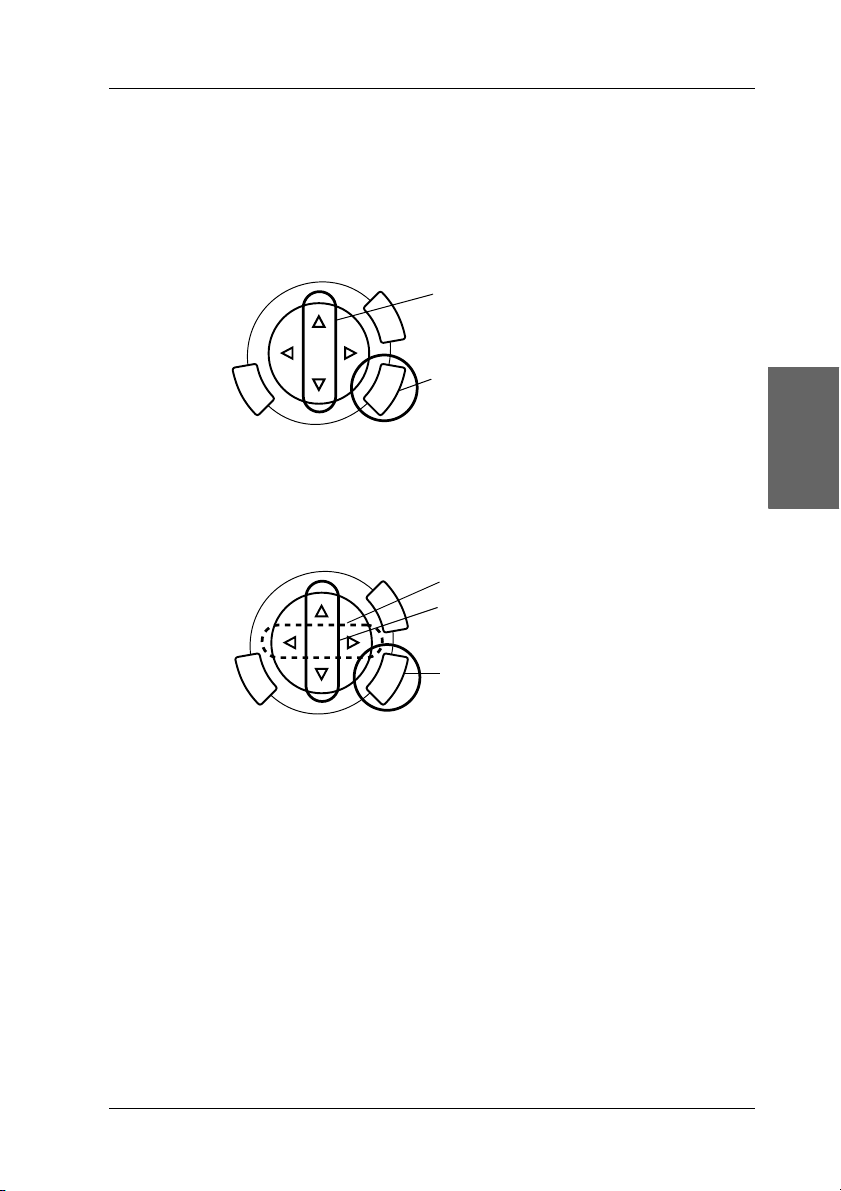
Grundlegendes Druckverfahren
Sie können Fotos auf Papier der Größe 10 x 15 cm drucken, ohne
irgendwelche Einstellungen zu ändern.
1. Wählen Sie Standarddruck.
1. Wählen Sie Standarddruck.
2. Drücken Sie die Taste OK.
2. Wählen Sie den Filmtyp (siehe “Filmtyp wählen” auf Seite 44).
3. Wählen Sie das gewünschte Foto und die Anzahl der Ausdrucke.
1. Wählen Sie das Foto aus.
2. Stellen Sie die Anzahl der
Druckexemplare ein.
3. Drücken Sie die Taste OK.
4. Drücken Sie die Taste x Farbe oder x SW, um den Druckvorgang
zu starten.
Deutsch
Von Film drucken 41
Page 42

Mit verschiedenen Einstellungen drucken
Mit den entsprechenden Einstellungen können Sie Fotos in
verschiedenen Größen und auf verschiedene Papiersorten drucken.
1. Wählen Sie Benutzerdruck.
1. Wählen Sie Benutzerdruck.
2. Drücken Sie die Taste OK.
2. Wählen Sie den Filmtyp (siehe “Filmtyp wählen” auf Seite 44).
3. Wählen Sie das gewünschte Foto und die Anzahl der Ausdrucke.
1. Wählen Sie das Foto aus.
2. Stellen Sie die Anzahl der
Druckexemplare ein.
3. Drücken Sie die Taste OK.
4. Ändern Sie die Druckeinstellungen (siehe “Druckeinstellungen
ändern” auf Seite 44).
5. Drücken Sie die Taste x Farbe oder x SW, um den Druckvorgang
zu starten.
42 Von Film drucken
Page 43

Vergrößerte Bilder drucken
Sie können Fotos von Filmen vergrößert drucken.
1. Wählen Sie Zoom-Druck.
1. Wählen Sie Zoom-Druck.
2. Drücken Sie die Taste OK.
2. Wählen Sie den Filmtyp (siehe “Filmtyp wählen” auf Seite 44).
3. Wählen Sie das gewünschte Foto aus.
1. Wählen Sie das Foto aus.
2. Drücken Sie die Taste OK.
Deutsch
4. Ändern Sie gegebenenfalls die Druckeinstellungen (siehe
“Druckeinstellungen ändern” auf Seite 44) und drücken Sie die
Taste OK.
5. Wählen Sie den Vergrößerungsbereich durch Verschieben der
Symbole und (siehe Schritt 4 und 5 unter “Vergrößerte Bilder
drucken” auf Seite 28 im Abschnitt „Direkt von Speicherkarte
drucken“ für Einzelheiten).
6. Überprüfen Sie das Vorschaubild und drücken Sie die Taste OK.
7. Geben Sie die Anzahl der Exemplare ein, indem Sie die Tasten l/r
drücken.
8. Drücken Sie die Taste x Farbe oder x SW, um den Druckvorgang
zu starten.
Von Film drucken 43
Page 44

Filmtyp wählen
1. Wählen Sie den Filmtyp.
2. Drücken Sie die Taste OK.
Farbnegativfilm PosFarbfilmStreifen
PosFarbfilmDia Negativ-SW-Film
Druckeinstellungen ändern
Menüoption Einstelloption Beschreibung
Papiersorte Normal, BrightWhite, GlossyFoto, Fotopapier,
Papierformat A4, 10 × 15 cm*, 4 × 6 in
Auflösung Foto, Optimales Foto*
Wiederherstel.
Layout Randlos* Der Druck erfolgt ohne Ränder.
* Kennzeichnet die Standardeinstellung.
Prem. Glossy*, SemiGloss, Matte, PQIJ
Nähere Informationen zu den Einstellungen finden Sie auf Seite 15.
Ein Verblasste Farben auf Filmen und Fotos werden
Aus* Verblasste Farben auf Filmen und Fotos bleiben
Mit Rand Der Druck erfolgt mit Rändern.
44 Von Film drucken
wiederhergestellt.
Hinweis:
Diese Einstellung bleibt wirkungslos, wenn
Negativ-SW-Film als Filmtyp gewählt wurde.
unverändert.
Page 45

Film auf das Vorlagenglas legen
Achtung:
Halten Sie den Film an den Rändern fest oder ziehen Sie Handschuhe
c
über. Durch Berühren der Filmoberfläche mit der bloßen Hand können
Fingerabdrücke und andere Spuren auf dem Film zurückbleiben.
Hinweis:
Wischen Sie die Innenfläche der Vorlagenabdeckung und das Vorlagenglas vor
dem Scannen transparenter Vorlagen ab.
1. Vergewissern Sie sich, dass das Kabel der Vorlagenabdeckung am
Anschluss für den Durchlichtaufsatz angeschlossen ist, und öffnen
Sie die Vorlagenabdeckung.
Deutsch
2. Ziehen Sie die Abdeckung des Durchlichtaufsatzes vorsichtig aus
der Vorlagenabdeckung.
Hinweis:
Halten Sie die Vorlagenabdeckung mit beiden Händen.
Von Film drucken 45
Page 46

3. Legen Sie die transparente Vorlage in den Filmhalter ein und ordnen
Sie diesen auf dem Vorlagenglas an.
35-mm-Filmstreifen 35-mm-Dias
11
2
32
4
Hinweis:
❏ Legen Sie den Filmhalter auf die Mitte des Vorlagenglases.
❏ Die Unterseite des Films ist die Seite, auf der der Name des
Filmherstellers und die Film-ID-Nummer richtig herum gelesen
werden können. Außerdem erscheint das Bild von der Unterseite aus
betrachtet richtig herum und nicht spiegelverkehrt.
❏ Legen Sie den Film in den Filmhalter ein und ordnen Sie diesen richtig
auf dem Vorlagenglas an.
❏ Üben Sie keinen übermäßigen Druck auf das Vorlagenglas aus.
46 Von Film drucken
Page 47

4. Schließen Sie die Vorlagenabdeckung.
Hinweis:
❏ Stellen Sie sicher, dass die Vorlagenabdeckung vollständig geschlossen ist,
ansonsten erhalten Sie farblich abweichende Bilder.
❏ Ein Newton-Ring (ringförmiges Streifenmuster) kann auf dem gescannten
Bild zu sehen sein. Legen Sie den Film zum Entfernen des Newton-Rings
mit der Unterseite nach oben ein. Weitere Informationen finden Sie im
Referenzhandbuch.
❏ Wenn Sie den Filmhalter nicht verwenden, können Sie ihn in der
Vorlagenabdeckung aufbewahren. Näheres finden Sie unter “Filmhalter
unterbringen” auf Seite 47.
Filmhalter unterbringen
Wenn Sie den Filmhalter nicht verwenden, können Sie ihn in der
Vorlagenabdeckung aufbewahren.
1. Öffnen Sie die Vorlagenabdeckung.
2. Schieben Sie den Filmhalter in die Vorlagenabdeckung.
Deutsch
Von Film drucken 47
Page 48
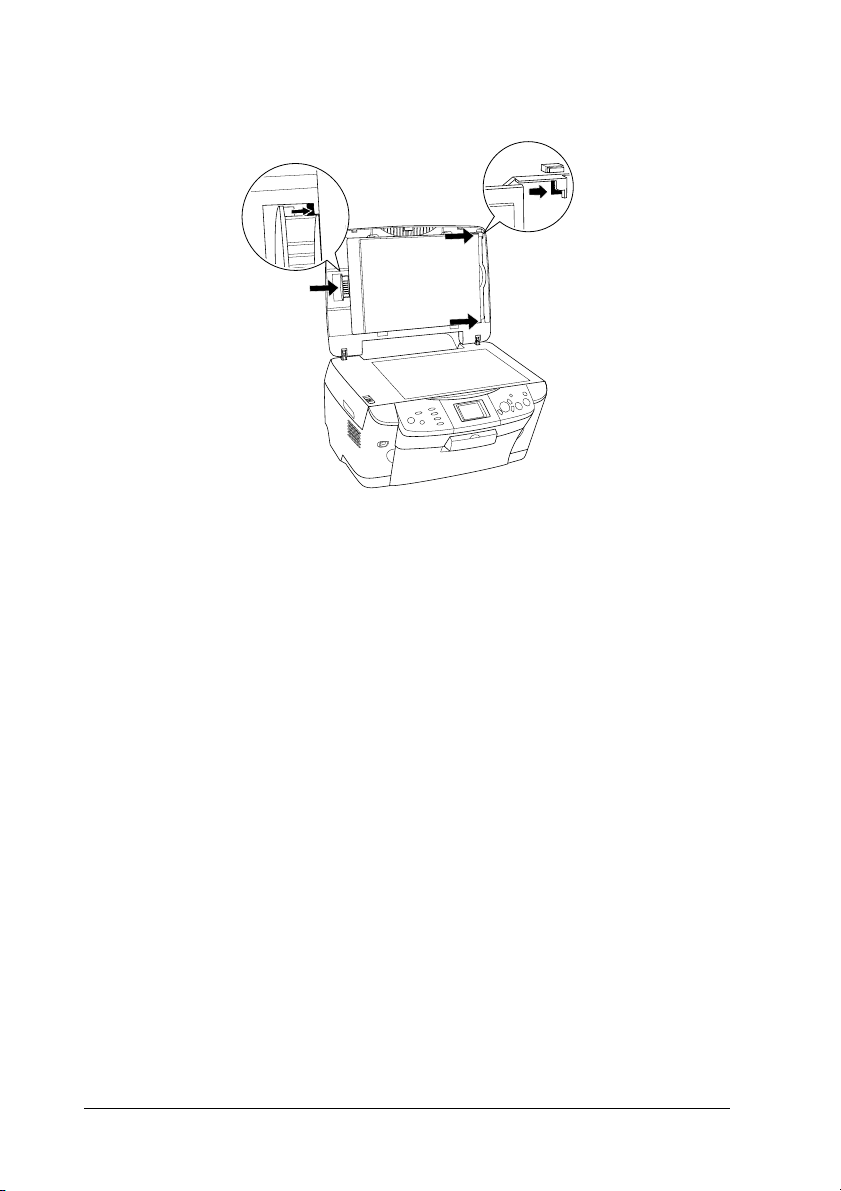
3. Setzen Sie die Abdeckung des Durchlichtaufsatzes wieder ein.
Hinweis:
Halten Sie die Vorlagenabdeckung mit beiden Händen.
4. Schließen Sie die Vorlagenabdeckung.
48 Von Film drucken
Page 49

Mit dem LCD-Display und den Tasten scannen
Mit diesem Produkt können Sie Bilder zu einer Speicherkarte, einem
Computer oder einer E-Mail (auf einem Computer) scannen und dann
nach Erfordernis bearbeiten.
Hinweis:
❏ Informationen zum Scannen von Bildern zu einem Computer oder einer
E-Mail finden Sie im Referenzhandbuch.
❏ Die gescannten Bilder werden im JPEG-Format im Ordner „epscan“
gespeichert, der beim Lesen zu einer Speicherkarte automatisch eingerichtet
wird.
Ein reflektierendes Dokument scannen und auf
einer Speicherkarte speichern
1. Setzen Sie eine Speicherkarte ein (siehe “Speicherkarten einsetzen”
auf Seite 23).
Deutsch
2. Drücken Sie die Taste Scannen, um den Scan-Modus zu aktivieren.
Mit dem LCD-Display und den Tasten scannen 49
Page 50

3. Wählen Sie Scan to Memory Card.
1. Wählen Sie Scan to Memory Card.
2. Drücken Sie die Taste OK.
4. Wählen Sie die geeigneten Scan-Einstellungen.
Einstellen Auswahl
Scanbereich Autom.Schneid.*, Max-Bereich
Texttyp Text, Grafik*
Qualität Normal, Foto, Fein
* Kennzeichnet die Standardeinstellung.
Die Einstellung Qualität beeinflusst die Dateigröße von Bildern wie
folgt:
Vorlagentyp QualitätScanauflösung Dateigröße**
Text Normal* 200 x 200 dpi 350 kB
Fein
Grafik Fein 650 kB
Foto* 3,0 MB
* Kennzeichnet die Standardeinstellung.
** A4, Farbdokument
300 x 300 dpi
650 kB
5. Legen Sie eine Vorlage auf das Vorlagenglas (siehe “Eine Vorlage
auf das Vorlagenglas legen” auf Seite 16).
6. Drücken Sie die Taste x Farbe, um den Scanvorgang zu starten.
50 Mit dem LCD-Display und den Tasten scannen
Page 51

7. Vergewissern Sie sich, dass die Bilder richtig gespeichert wurden,
und drücken Sie die Taste OK.
Achtung:
Öffnen Sie die Scannereinheit nicht beim Scannen oder Kopieren,
c
weil dieses Produkt sonst beschädigt werden kann.
Film scannen und auf einer Speicherkarte
speichern
1. Setzen Sie eine Speicherkarte ein (siehe “Speicherkarten einsetzen”
auf Seite 23).
2. Drücken Sie die Taste Filmdruck, um in den Modus Filmdruck zu
schalten.
3. Wählen Sie Scan to Memory Card.
1. Wählen Sie Scan to Memory Card.
2. Drücken Sie die Taste OK.
4. Wählen Sie den Filmtyp (siehe “Filmtyp wählen” auf Seite 44).
5. Wählen Sie das gewünschte Foto und die Anzahl der Ausdrucke.
1. Wählen Sie das Foto aus.
2. Stellen Sie die Anzahl der
Druckexemplare ein.
3. Drücken Sie die Taste OK.
Deutsch
Mit dem LCD-Display und den Tasten scannen 51
Page 52

6. Wählen Sie durch Drücken der Tasten l/r die Option Qualität.
Die Scanqualität beeinflusst die Dateigröße der Bilder. Stellen Sie
ausreichend Speicherkapazität entsprechend der folgenden Tabelle
bereit:
Qualität Dateigröße
Fein 500 kB
Foto 4,8 MB
7. Drücken Sie die Taste x Farbe oder x SW, um den Scanvorgang zu
starten.
8. Vergewissern Sie sich, dass die Bilder richtig gespeichert wurden,
und drücken Sie die Taste OK.
Eine Speicherkarte formatieren
Wenn am LCD-Display eine Meldung angezeigt wird, die Sie zum
Formatieren der Speicherkarte auffordert, drücken Sie die Taste OK, um
die Speicherkarte zu formatieren.
Achtung:
Beim Formatieren werden alle Daten auf der Speicherkarte gelöscht.
c
Formatieren abbrechen
Drücken Sie die Taste Abbrechen, um die Speicherkarte nicht zu
formatieren, und setzen Sie dann eine formatierte Speicherkarte ein.
52 Mit dem LCD-Display und den Tasten scannen
Page 53

Zusätzliche Funktionen verwenden
Direkt von einer Digitalkamera drucken
Dieses Merkmal ist verfügbar für Digitalkameras, die die Funktion USB
DIRECT-PRINT oder PictBridge unterstützen. Weitere Informationen
über diese Bedienvorgänge finden Sie im Benutzerhandbuch der
Digitalkamera.
1. Verbinden Sie die Digitalkamera über ein USB-Kabel mit diesem
Produkt.
Deutsch
Hinweis:
❏ Vor dem Anschließen und während eine Digitalkamera an diesem
Produkt angeschlossen ist, dürfen Sie nicht vom Computer oder von
einer Speicherkarte im Speicherkartenlaufwerk drucken.
❏ Führen Sie keine Datensicherung durch, bevor oder während eine
Digitalkamera an diesem Produkt angeschlossen ist.
❏ Vergewissern Sie sich, dass kein Fehler eingetreten ist, bevor eine
Digitalkamera an diesem Produkt angeschlossen wird.
Zusätzliche Funktionen verwenden 53
Page 54

2. Drücken Sie die Taste Setup, wählen Sie Direktdruck Bild
einstellen mit der Taste u/d und drücken Sie dann die Taste OK.
1. Wählen Sie Direktdruck Bild einstellen.
2. Drücken Sie die Taste OK.
3. Nehmen Sie die Einstellungen an der Digitalkamera vor (z. B.
Papiergröße, Papiersorte und Layout).
4. Ändern Sie gegebenenfalls die Druckeinstellungen (siehe
“Druckeinstellungen ändern” auf Seite 37).
5. Drucken Sie von der Digitalkamera.
Auf der Speicherkarte gespeicherte Bilder in
einem externen Gerät speichern
(Datensicherung)
1. Vergewissern Sie sich, dass dieses Produkt und das externe Gerät
ausgeschaltet sind.
2. Verbinden Sie das externe Gerät über ein USB-Kabel mit diesem
Produkt und schalten Sie beide ein.
3. Setzen Sie die Speicherkarte mit den Daten ein und setzen Sie ein
Speichermedium in das externe Gerät ein.
54 Zusätzliche Funktionen verwenden
Page 55

4. Drücken Sie die Taste Speicherkarte.
5. Wählen Sie Backup mit den Tasten u/d und drücken Sie dann die
Taste OK.
1. Wählen Sie Backup.
2. Drücken Sie die Taste OK.
6. Überprüfen Sie die Meldungen am LCD-Display und drücken Sie
dann die Taste OK.
7. Drücken Sie die Taste OK, um die Datensicherung zu starten.
Deutsch
Zusätzliche Funktionen verwenden 55
Page 56

Tintenpatronen auswechseln
Tintenpatronen
Sie können die folgenden Tintenpatronen für dieses Produkt verwenden.
Schwarz-Tintenpatrone Schwarz T0481
Farbtintenpatrone Cyan
Achtung:
Es wird empfohlen, ausschließlich originale Epson-Tintenpatronen zu
c
verwenden. Epson haftet nicht für Schäden, die durch die Verwendung
anderer Produkte verursacht werden.
Magenta
Yellow (Gelb)
Hellcyan
Hellmagenta
T0482
T0483
T0484
T0485
T0486
Füllstand der Tintenpatronen überprüfen
1. Drücken Sie die Taste Setup.
2. Wählen Sie Tintenstände. Der Tintenfüllstand wird angezeigt.
1. Wählen Sie Tintenstände.
2. Drücken Sie die Taste OK.
3. Wenn Sie die Tintenpatrone ersetzen wollen, fahren Sie mit dem
nächsten Abschnitt fort. Drücken Sie die Taste OK, um zur vorherigen
Anzeige zurückzukehren, ohne die Tintenpatrone zu ersetzen.
Achtung:
Lassen Sie die alte Tintenpatrone bis unmittelbar vor dem Ersetzen
c
installiert, weil sonst die in den Düsen noch vorhandene Resttinte
austrocknen könnte.
56 Tintenpatronen auswechseln
Page 57

Zur Beachtung beim Austausch der Tintenpatronen
❏ Wenn eine Tintenpatrone vorübergehend aus dem Gerät
entnommen wird, achten Sie darauf, den Tintenzufuhrbereich der
Tintenpatrone vor Schmutz und Staub zu schützen. Lagern Sie die
Tintenpatrone in derselben Umgebung wie das Gerät.
Tintenpatronen müssen so gelagert werden, dass der Aufkleber, auf
dem die Farbe der Tinte angegeben ist, nach oben weist. Lagern Sie
Tintenpatronen nicht mit der Oberseite nach unten.
❏ Das Ventil in der Tintenzufuhröffnung nimmt überschüssige,
austretende Tinte auf. Ein vorsichtiger Umgang mit den
Tintenpatronen ist jedoch ratsam. Berühren Sie keinesfalls die
Tintenzufuhröffnung der Tintenpatrone oder den Bereich um die
Tintenzufuhröffnung.
❏ Dieses Produkt verwendet mit IC-Chips ausgestattete
Tintenpatronen. Der IC-Chip überwacht den Tintenfüllstand einer
jeden Tintenpatrone, so dass die restliche Tinte aufgebraucht
werden kann, selbst wenn eine Tintenpatrone entnommen und
später wieder eingesetzt wird. Jedes Mal, wenn eine neue
Tintenpatrone eingesetzt wird, wird jedoch Tinte verbraucht, da das
Gerät immer automatisch eine Verlässlichkeitskontrolle durchführt.
❏ Ist eine der Tintenpatronen leer, können Sie den Kopiervorgang
nicht fortsetzen, auch wenn die andere Patrone noch Tinte enthält.
Bevor Sie kopieren, muss die leere Patrone ausgetauscht werden.
❏ Außer zum Kopieren von Vorlagen wird Tinte auch bei den
folgenden Vorgängen verbraucht: Druckkopf-Reinigung,
Selbstreinigungszyklus beim Einschalten des Geräts und Befüllung
des Tintenzuleitungssystems beim Einsetzen einer Tintenpatrone in
das Gerät.
❏ Füllen Sie die Tintenpatronen nicht nach. Das Gerät berechnet den
verbleibenden Füllstand der Tintenpatronen mit Hilfe des IC-Chips
an der Tintenpatrone. Beim Nachfüllen der Tintenpatrone wird die
verbleibende Tinte nicht neu vom IC-Chip berechnet, sodass sich die
verfügbare Tintenmenge nicht ändert.
❏ Wenn kaum noch Tinte vorhanden war, kann diese nach dem
Auswechseln einer Tintenpatrone vollständig verbraucht sein.
Wenn eine Meldung angezeigt wird, die besagt, dass die Tinte fast
aufgebraucht ist, bereiten Sie eine neue Tintenpatrone vor.
Deutsch
Tintenpatronen auswechseln 57
Page 58

Eine Tintenpatrone austauschen
Führen Sie zum Ersetzen von Tintenpatronen die nachstehenden
Anweisungen aus.
Hinweis:
Lesen Sie vor dem Ersetzen einer Tintenpatrone die Anweisungen unter “Zur
Beachtung beim Austausch der Tintenpatronen” auf Seite 57 und “Umgang
mit Tintenpatronen” auf Seite 7.
1. Wenn die Tinte verbraucht ist:
Entnehmen Sie der Meldung am LCD-Display, welche
Tintenpatrone leer ist, und drücken Sie dann die Taste OK.
Wenn die Tinte fast verbraucht ist:
Drücken Sie die Taste Setup und wählen Sie Tintenpatrone, indem
Sie die Taste u/d drücken, und drücken Sie dann die Taste OK.
Überprüfen Sie die Meldungen am LCD-Display und drücken Sie
die Taste OK, um das Auswechseln der Tintenpatrone zu starten.
Die Tintenpatronen werden in die Austauschposition verbracht.
2. Vergewissern Sie sich, dass die Vorlagenabdeckung geschlossen ist,
und öffnen Sie die Scannereinheit.
Achtung:
❏ Öffnen Sie nicht die Scannereinheit, während die
c
Vorlagenabdeckung noch geöffnet ist.
❏ Bewegen Sie den Druckknopf nicht von Hand. Hierdurch kann
es zu Schäden am Produkt kommen.
❏ Tauschen Sie die Tintenpatrone erst aus, wenn der Druckkopf
zum Stillstand gekommen ist.
58 Tintenpatronen auswechseln
Page 59

3. Öffnen Sie die Tintenpatronenabdeckung.
4. Entnehmen Sie eine Tintenpatrone aus ihrer Verpackung.
Nicht berühren.
Deutsch
5. Drücken Sie die Tintenpatrone, die Sie austauschen wollen, leicht an
der Seite zusammen. Entnehmen Sie die Tintenpatrone aus diesem
Produkt und entsorgen Sie sie unter Beachtung der entsprechenden
Bestimmungen. Versuchen Sie nicht, eine Tintenpatrone zu zerlegen
oder nachzufüllen.
In der Abbildung ist das
Ersetzen der
Schwarz-Tintenpatrone
dargestellt.
Tintenpatronen auswechseln 59
Page 60

Vorsicht:
Beim Umgang mit gebrauchten Tintenpatronen ist Vorsicht
w
geboten. Im Bereich der Tintenzuführungsöffnung kann noch Tinte
vorhanden sein. Wenn Tinte auf Ihre Hände gerät, reinigen Sie sie
gründlich mit Wasser und Seife. Sollte Tinte in die Augen
gelangen, spülen Sie sie sofort mit reichlich Wasser aus. Wenn Sie
sich nach dem gründlichen Ausspülen noch Beschwerden oder
Sehprobleme haben, suchen Sie sofort einen Arzt auf.
Achtung:
Lassen Sie die alte Tintenpatrone bis unmittelbar vor dem Ersetzen
c
installiert, weil sonst die in den Düsen noch vorhandene Resttinte
austrocknen könnte.
6. Setzen Sie die neue Tintenpatrone gerade in die
Tintenpatronenhalterung ein und drücken Sie dann oben auf die
Tintenpatrone, bis sie einrastet.
Wenn Sie die andere Tintenpatrone ersetzen müssen, wiederholen
Sie die Schritte 4 bis 6.
7. Schließen Sie die Tintenpatronenabdeckung.
60 Tintenpatronen auswechseln
Page 61

Hinweis:
Wenn die Tintenpatronenabdeckung sich nicht gut schließen lässt, führen
Sie Schritt 6 durch, um sicherzustellen, dass die Tintenpatrone richtig
eingesetzt wurde.
8. Schließen Sie die Scannereinheit.
Der Druckkopf verfährt in seine Ausgangsposition und die
Aktivierung des Tintenzuleitungssystems beginnt.
9. Wenn Die Aktivierung des Tintenzuleitungssystems ist
abgeschlossen. am LCD-Display angezeigt wird, drücken Sie die
Taste OK.
Deutsch
Achtung:
Schalten Sie dieses Gerät niemals aus, während die Aktivierung des
c
Tintenzuleitungssystems durchgeführt wird, weil sonst die
Aktivierung des Tintenzuleitungssystems nicht vollständig
ausgeführt wird.
Hinweis:
Wenn Sie eine gebrauchte Tintenpatrone einsetzen, deren Füllstand bereits
niedrig ist, kann sie gleich nach dem Ersetzen leer sein. Ersetzen Sie die
Tintenpatrone in diesem Fall durch eine neue.
Tintenpatronen auswechseln 61
Page 62

Überblick über die Bedienfeldeinstellungen
Kopiermodus
Kopien 1 bis 99
Skalieren Tatsächlich,
Zoom
Ein/Aus
Papiersorte Normal, BrightWhite,
Papierformat
Qualität Entwurf, Text, Foto und
Wiederherstel.
AutoSeiteAnpas 10 × 15 cm
-> A4,
A4 -> 10 × 15 cm, 4 × 6 in ->
A4,
A4 -> 4 × 6 in, A4 -> A5, A5
-> A4
25 % bis 400 %
GlossyPhoto, Fotopapier,
Prem.Glossy, SemiGloss,
Matte, PQIJ, Iron On
A4, 10 × 15 cm, 4 × 6 in, A5
Optimales Foto
Aus, Ein
Kopiereinstellungen
Kopierlayout
Kopierdichte
Standard, Randlos, Schmale
Ränder, Wiederh. Auto,
Wiederh. 4, Wiederh. 9,
Wiederh. 16, Poster 4, Poster
9, Poster 16, 2-up, 4-up,
Spiegeln, Foto kopieren
Modus Speicherkarte
Standarddruck
Benutzerdruck
Index-Blatt Index drucken, Index
Zoom-Druck
IndexDruckAlle
Backup
Druck auswähl., Alles
drucken, Druckreihe, DPOF
Druck auswähl., Alles
drucken, Druckreihe,
DPOF, PIFAlleDrucken
scannen
62
Page 63

Druckeinstellung für
Speicherkartenmodus
Modus
Filmdruck
Papiersorte Normal, BrightWhite,
Papierformat
Layout Randlos, 2-up, 4-up, 8-up,
Auflösung Foto, Normal, Optimales
Filter Aus, Sepia
AutoKorrekur
Kleines Bild Aus, Ein
Helligkeit Am Hellsten, Heller,
Kontrast Superhoch, Hoch,
Schärfe Am Schärfsten, Schärfer,
Sättigung Höchste Sättig, Höhere
Datum Kein, jjjj.mm.tt, mmm.tt.jjjj,
Zeit Kein, 12-Std.-System,
Druckinfo Aus, Ein
An Rahmen
Anpas.
Bidirektional Aus, Ein
GlossyPhoto, Fotopapier,
Prem.Glossy, SemiGloss,
Matte, PQIJ, Iron On
A4, 10 × 15 cm, 4 × 6 in
20-up, Oberer1/2, Mit
Rand, P.I.F., Gruß
Foto
P.I.M., Exif, PhotoEnhance,
Kein
Standard, Dunkler, Am
Dunkelsten
Standard
Standard, Weicher, Am
Weichsten
Sättig., Standard, Weniger
Sättig, Kleinst Sättig
tt.mmm.jjjj
24-Std.-System
Aus, Ein
Standarddruck
Benutzerdruck
Zoom-Druck
Scan to Memory Card
Druckeinstellungen für
Filmdruckmodus
Filmtyp Negativfarbfilm,
Papiersorte Normal, BrightWhite,
Papierformat
Qualität Foto, Optimales Foto
Wiederherstel.
Layout Randlos, Mit Rand
PosFarbfilmStreifen,
PosFarbfilmDia,
Negativ-SW-Film
GlossyFoto, Fotopapier,
Prem. Glossy, SemiGloss,
Matte, PQIJ
A4, 10 × 15 cm, 4 × 6 in
Aus, Ein
Deutsch
63
Page 64

Scanmodus
Einrichtmodus
Scan to Memory Card
Scan to PC
Scan to Email
Scaneinstellungen
Scanbereich
Texttyp Text, Grafik
Qualität Normal, Foto, Fein
Autom.Schneid.,
Max-Bereich
LCD-Kontrast einstellen
Tintenstände
Düsentest
Druckkopfreinigung
Tintenpatrone
Druckkopf-Justage
Sprache
Auf Werkseinstellungen zurück
BT-Drucker-ID einstellen
BT-Anschlussmodus
BT-Verschlüsselung
BT-PIN-Code einstellen
BT-Geräteadresse
Direktdruck Bild einstellen
DirektdruckDokument einstellen
64
